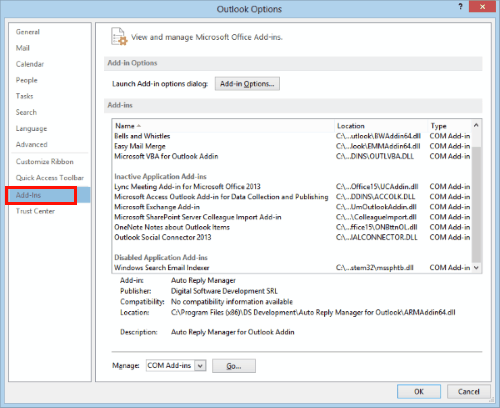Heb je ooit gedacht dat je het schema van je favoriete sportteam, tv-programma's en scholen meteen in je agenda kunt leren kennen? Wanneer en waar wordt mijn favoriete sport gehouden? Tegen welk team speelt mijn favoriete team de volgende wedstrijd? Op welke dagen van de week wordt mijn favoriete tv-programma gestreamd? Wanneer is het volgende lange weekend dat ik heb? Evenzo veel vragen. Die hoef je niet op Google te zoeken. U kunt al deze informatie op uw Outlook-agenda zelf krijgen. Niet alleen deze kunt u ook toevoegen aan uw agenda. Benieuwd hoe? Volg dit artikel tot het einde en je voegt gemakkelijk je favoriete schema's toe aan je agenda.
Vakantie-, sport- en tv-schema's toevoegen aan uw agenda in Outlook
Stap 1: Open uw Outlook office-account op de web browser (outlook.office.com)
Stap 2: Klik aan de linkerkant op de Kalender symbool.
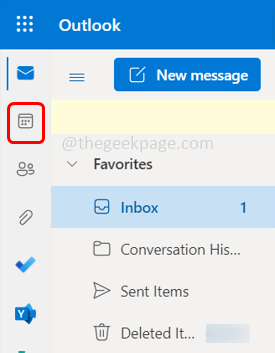
ADVERTENTIE
Stap 3: Klik in het geopende venster op Kalender toevoegen die aan de linkerkant is.
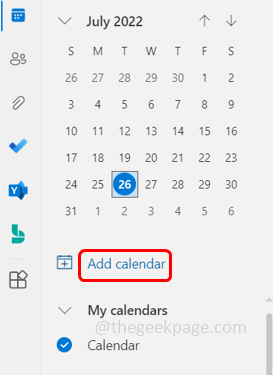
Stap 4: Er opent een venster Agenda toevoegen, hier kunt u verschillende soorten agenda's toevoegen aan uw Outlook-agenda.
Stap 5: Als u bijvoorbeeld vakanties per land wilt toevoegen, klikt u op vakantie van links.
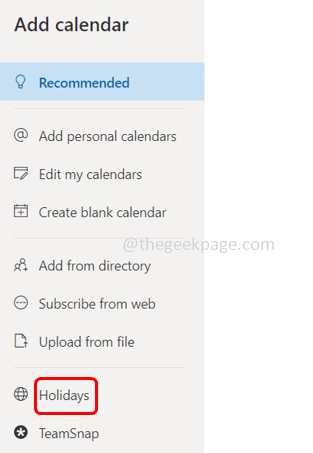
Stap 6: Selecteer de landnaam door te klikken op de selectievakjes naast dat specifieke land.
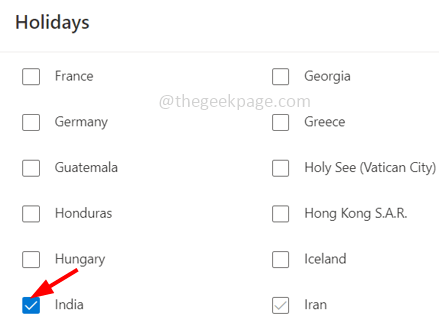
Stap 7: Als u uw favoriete sportteamschema's aan uw agenda wilt toevoegen, klik dan op Sport uit het linkerdeelvenster.
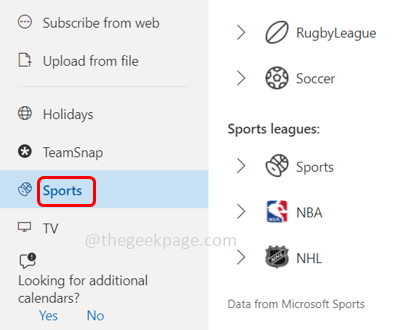
Stap 8: Selecteer je favoriete sport. Hier zal ik selecteren Krekel als voorbeeld.
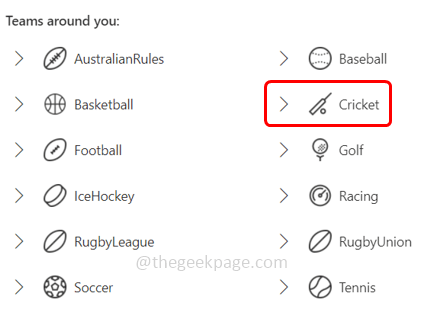
Stap 9: Selecteer je favoriete teams en voeg hun schema toe aan je agenda door op de. te klikken selectievakje naast hen.
Ik zal bijvoorbeeld de Indian Premier League selecteren en Royal Challengers Bangalore selecteren
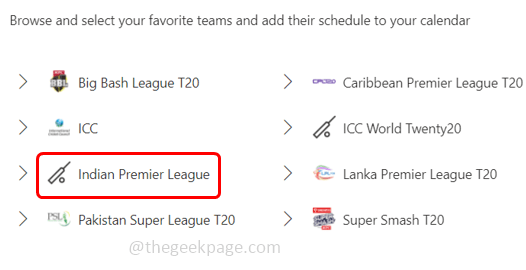
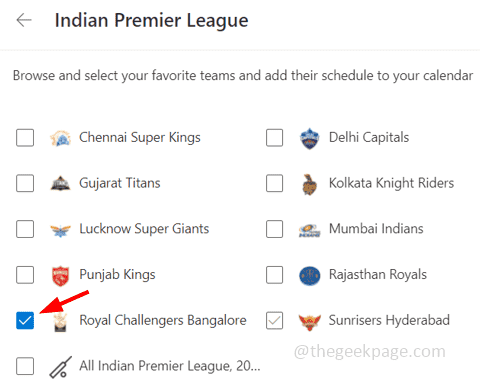
Stap 10: Dichtbij het venster door op het kruisje in de rechterbovenhoek te klikken.
Stap 11: Nu kunt u de toegevoegde sportkalender in het linkerdeelvenster zien.
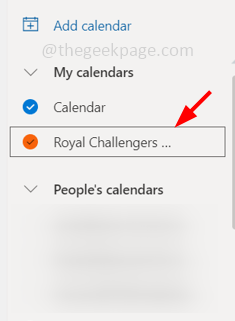
Stap 12: Aan de rechterkant als je zweven op het schema zal de informatie over de teamschema's worden weergegeven.
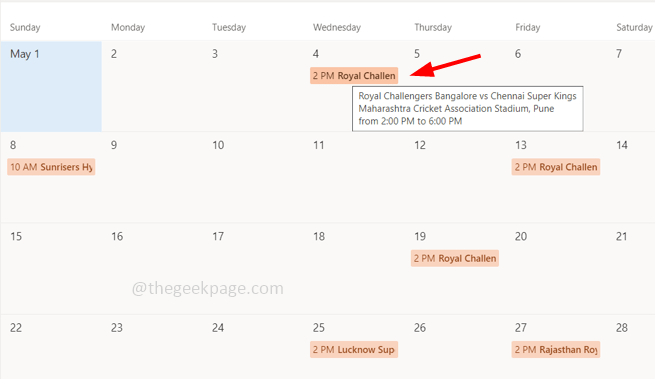
Stap 13: Als u Klik op dat bijzonderschema u krijgt meer informatie over het teamschema.
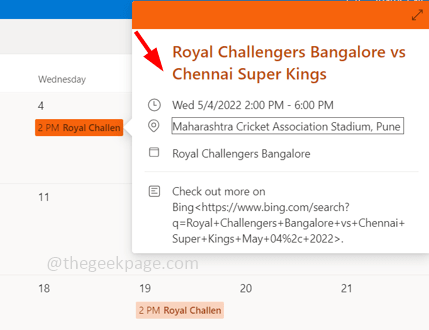
Stap 14: U kunt ook de kleur van het schema wijzigen door te klikken op de driestippen naast de aangemaakte kalender aan de linkerkant. Klik op kleur uit de verschenen lijst en kies de kleur.
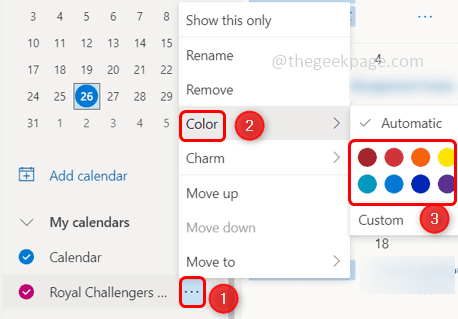
Stap 15: Als u de kalender wilt verwijderen, klikt u op de driestippen ernaast en klik op verwijderen uit de lijst die verscheen. Er verschijnt een pop-up klik op verwijderen.
De afbeelding hier laat zien hoe u de vakantiekalender kunt verwijderen.
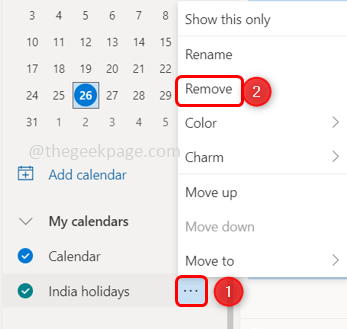
Of een andere manier om te verwijderen is dat je gewoon kunt Klik op de Kruis aanmarkering naast de aangemaakte kalender en uitvinken het. Het vinkje verdwijnt.
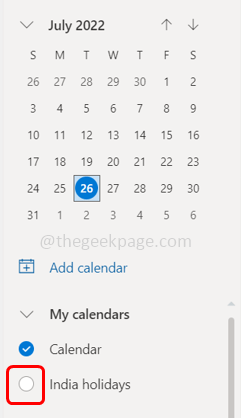
Stap 16: Evenzo zijn er verschillende opties, zoals kalenders voor tv-programma's, scholen, enz. Je kunt dezelfde stappen volgen als we hebben gedaan voor het toevoegen van de sportkalender, ook aan de andere categorieën (tv en scholen), ze in je agenda plannen en de informatie erover krijgen.
Stap 1 - Download de Restoro PC Reparatie Tool van hier
Stap 2 - Klik op Scan starten om elk pc-probleem automatisch te vinden en op te lossen.
Dat is het! Ik hoop dat dit artikel nuttig is en dat je nu de schema's in je agenda hebt staan. Dank je!!